Ako používať VeraCrypt na ľahké šifrovanie USB kľúča

V mojom nedávnom článku „ako sa stať superšpionárom“o systéme VeraCrypt, som vám dal stručnú správu o tom, ako šifrovať súbor. Ale čo ak chcete byť super-duperným špiónom a šifrovať USB kľúč? Áno, ostaň späť James Bond a Jason Bourne. Teraz pripravujeme veľké zbrane.

„Tento 007 je šifrovaný USB kľúč. Všetko, čo potrebujete, keď sa postavíte proti smrteľne ťažko ozbrojeným ruským agentom KGB. “
USB kľúče sú malé, čo znamená, že môžu byťľahko stratené a / alebo odcudzené. To znamená, že čokoľvek na vašich USB kľúčoch musí mať nejaké šifrovanie, aby odradilo aspoň náhodného zlodeja alebo šmýkačku.
Nebudete mať „drámu USB, ktorá sa za päť sekúnd samo zničí“, ale šifrovanie súborov je stále celkom v pohode.
Ako používať Veracrypt na šifrovanie USB kľúča
Najprv nájdite USB kľúč. Ak to robíte prvýkrát, možno zistíte, že vám nič nevadí, ak sa niečo pokazí. Nie je pravdepodobné, že sa niečo pokazí, ale nikdy to neviete. Pripojte ho k počítaču.
Teraz stiahnite, nainštalujte a otvorte Veracrypt. Kliknite na položku Vytvoriť zväzok.
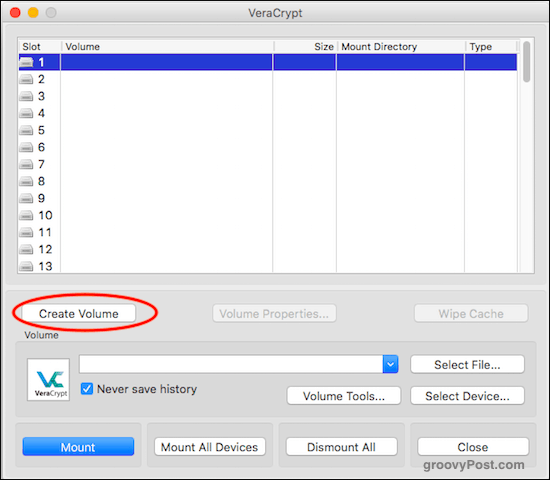
Vyberte druhú možnosť „Vytvorenie zväzku v rámci oddielu / jednotky“.
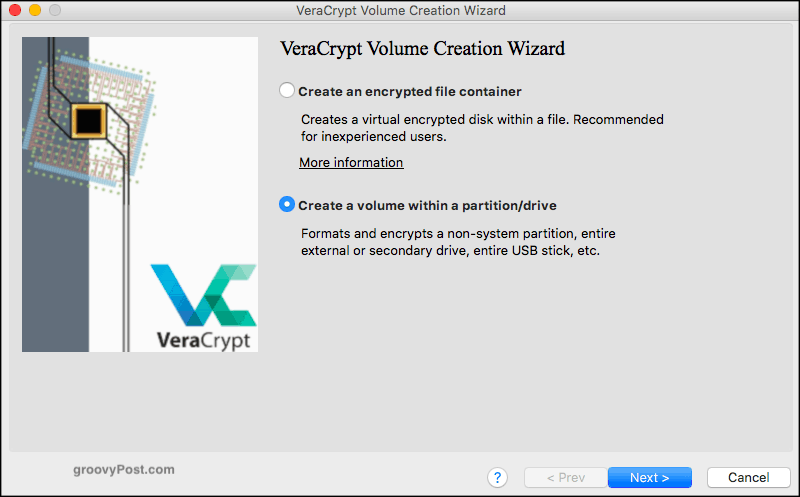
Teraz vyberte možnosť „Vybrať zariadenie“.
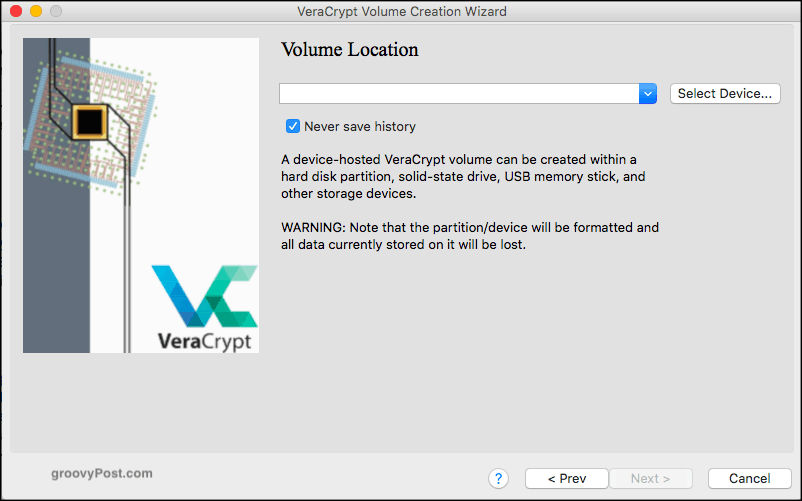
Zadajte heslo správcu, aby program vedel, že máte povolené šifrovať zariadenia v počítači.
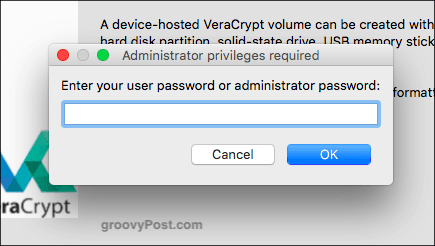
Potom vyberte zariadenie, ktoré chcete šifrovať. V mojom prípade ide o jednotku HAMA USB.
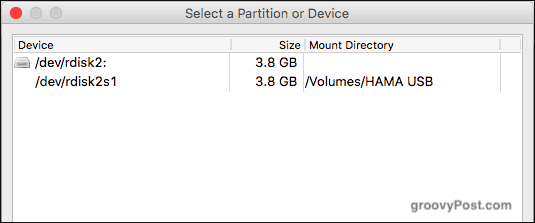
Ďalej dostanete Veracrypt upozornenie nablížiace sa apokalypsy, ak budete pokračovať ďalej. Verte mi, Arnold Schwarzenegger sa nedostane späť do minulosti, aby ochránil Johna Connora, ak sa rozhodnete šifrovať USB kľúč.
Pokračujte kliknutím na „Áno“. Alebo v jazyku Star Trek: „Urob to tak.“
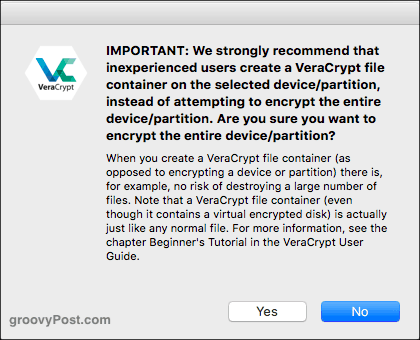
Potom ste upozornení, že šifrovanie jednotkyvymaže všetko, čo je aktuálne na disku. Ak tam teda máte niečo dôležité (napríklad hudobné albumy Davida Hasselhoffa), potom ich najprv zálohujte. Pretože Ho sa chystá dostať Vera. Kliknite na „Áno“.
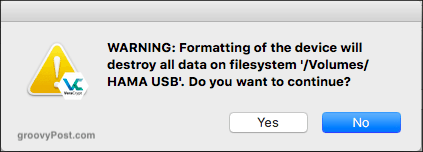
Ďalej sú uvedené možnosti šifrovania. Pokiaľ nepracujete pre NSA a nepoznáte rozdiel medzi jednotlivými šifrovacími protokolmi, ponechajte ho na predvolenom algoritme AES a hashovom algoritme SHA-512. Toho múru nikto nechytí.
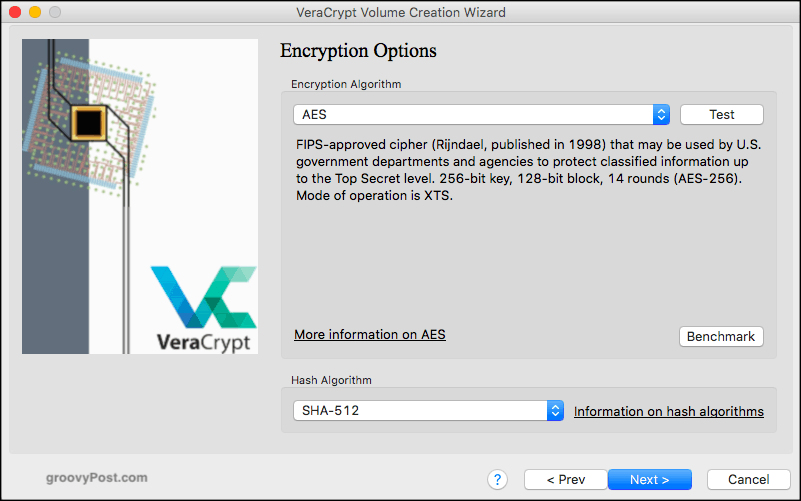
Teraz najdôležitejšia časť. Heslo. Prosím, nebuď roztomilý. Č. 12345. abcde. Nepoužívajte meno svojej manželky, meno manžela, meno domáceho maznáčika, meno dieťaťa s dátumom narodenia na konci atď.
Vytvorte heslo s 25 až 30 znakmi, veľké a malé písmená, čísla, symboly, posunkový jazyk a Morseov kód. A uložte ho do správcu hesiel, aby ste si ho pamätali.
Jeden tip - kliknite na „Zobraziť heslo“, aby ste sa uistili, že ste ho zadali správne.
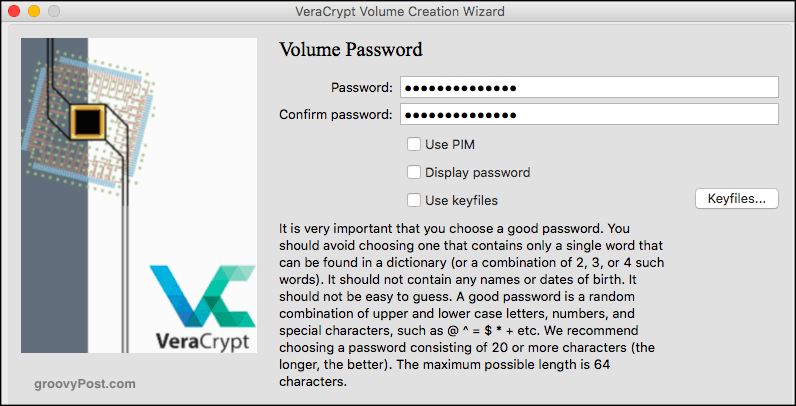
Ponechajte možnosti formátu na predvolené nastavenia. V tomto prípade FAT.
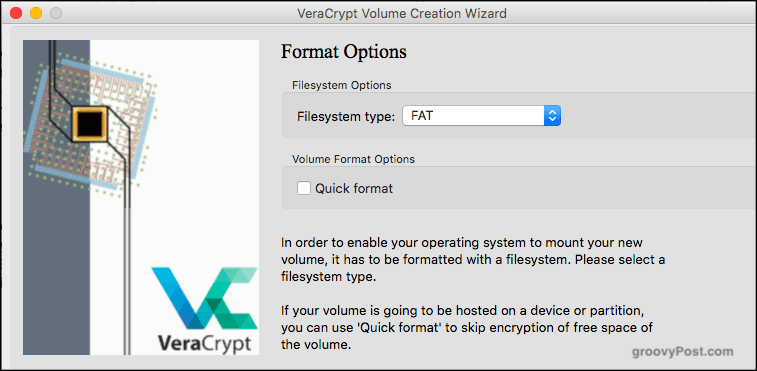
Teraz musíte vygenerovať silné šifrovacie kľúče. To sa vykonáva náhodným pohybom myši po okne Veracrypt.
Keď sa modrý pruh dostane na koniec, kliknite na „Formátovať“ a sledujte, ako VeraCrypt robí svoju mágiu.
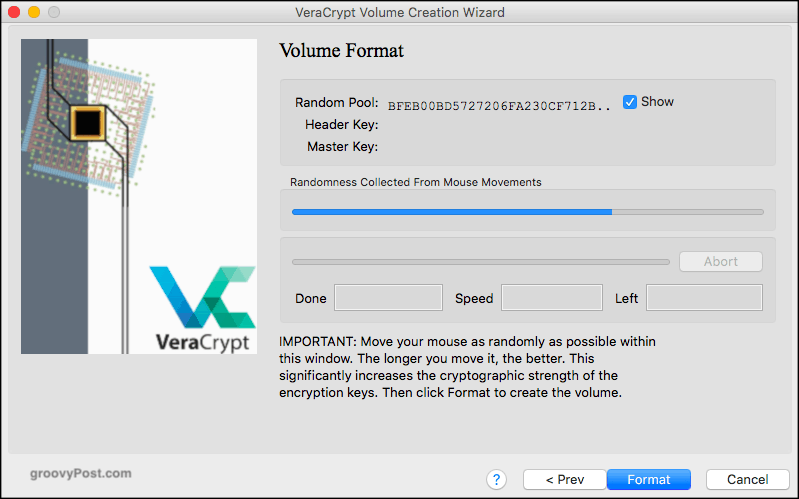
Najprv však ďalšie pripomenutie, že svet naformátuje, ak naformátujete USB kľúč. Kliknite na „Áno“.
Ver mi, urobil som to a som stále tu. Pokiaľ nie som teraz v Matrixe.

Teraz uvidíte formátovanie zariadenia USB spolu s zostávajúcim časom do jeho ukončenia. 11 minút. Čas na zdriemnutie.
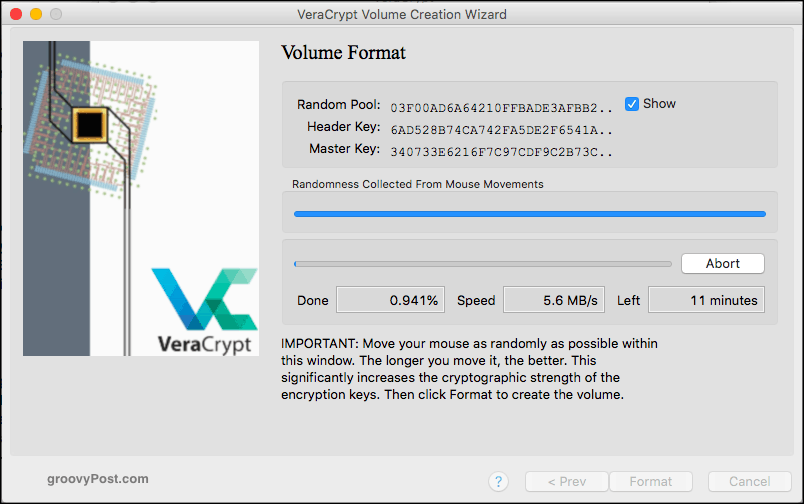
Potom je hotovo! Kliknutím na tlačidlo OK ukončíte sprievodcu formátovaním.
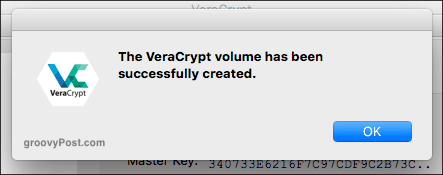
Teraz to vyskúšajte. Zvýraznite slot (číslo 1 je v poriadku) a potom kliknite na položku „Select Device“ (Vybrať zariadenie).
Prejdite do oblasti pevného disku a vyberte jednotku USB, ktorú ste práve šifrovali.
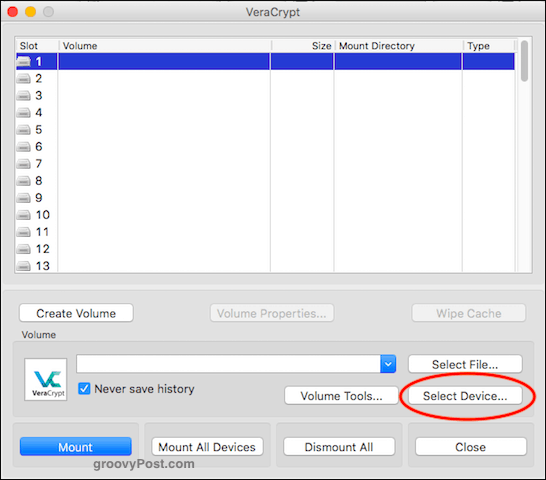
Teraz do nového šifrovaného zariadenia zadajte heslo a kliknite na tlačidlo OK.
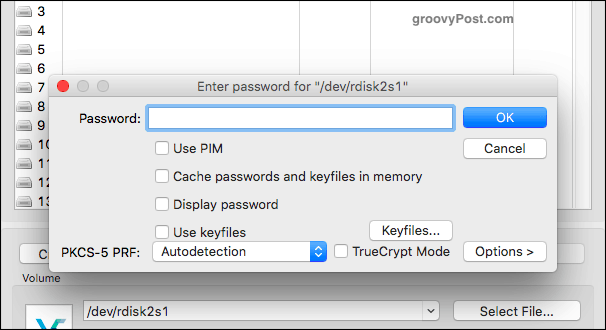
Za predpokladu, že ste zadali správne heslo, zobrazí sa teraz otvorené vo VeraCrypt. Ak chcete zariadenie otvoriť, dvakrát naň kliknite vo VeraCrypt alebo prejdite do priečinka svojho zariadenia na pevnom disku.
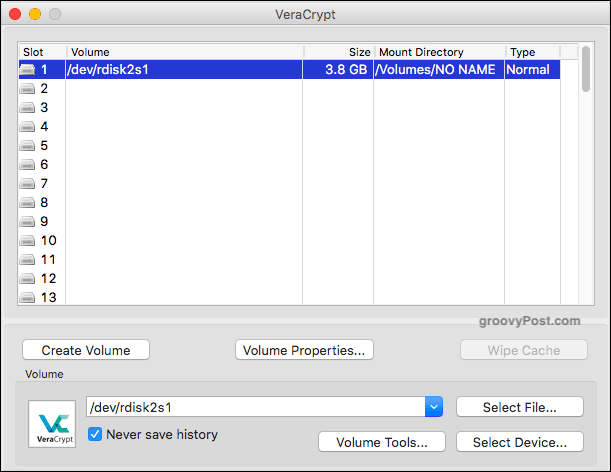
Je zvedavé vedieť, čo by sa stalo, keby ste vstúpilinesprávne heslo? To by ste videli. Vyzerá to, že disk USB je poškodený, nie? Čo by nebolo zlé, keby zlí chlapci mali USB kľúč, odhodlaný dať si ruky na kópiu „Len hľadám slobodu.“
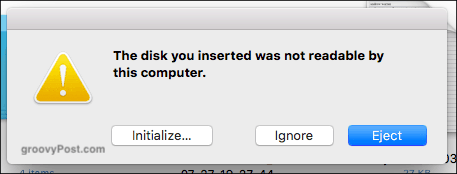
záver
V tretej a záverečnej časti série VeraCrypt vám ukážem, ako skryť šifrovaný kontajner v inom šifrovanom kontajneri na vašom zariadení. Už čoskoro.










Zanechať komentár